本篇文章为大家展示了使用Canvas怎么绘制一个贝赛尔曲线轨迹动画,内容简明扼要并且容易理解,绝对能使你眼前一亮,通过这篇文章的详细介绍希望你能有所收获。
二次贝赛尔曲线
function drawCurvePath(start, point, end, percent){ ctx.beginPath(); //开始画线 ctx.moveTo(start[0], start[1]); //画笔移动到起点 for (var t = 0; t <= percent / 100; t += 0.005) { //获取每个时间点的坐标 var x = quadraticBezier(start[0], point[0], end[0], t); var y = quadraticBezier(start[1], point[1], end[1], t); ctx.lineTo(x, y); //画出上个时间点到当前时间点的直线 } ctx.stroke(); //描边 } function quadraticBezier(p0, p1, p2, t) { var k = 1 - t; return k * k * p0 + 2 * (1 - t) * t * p1 + t * t * p2; }更加详细的贝塞尔曲线内容请参考这篇博客
放入完整的代码中
<!DOCTYPE html><html lang="en"><head> <meta charset="UTF-8"> <meta name="viewport" content="width=device-width, initial-scale=1.0"> <meta http-equiv="X-UA-Compatible" content="ie=edge"> <title>二次贝塞尔曲线动画</title> <style> body { background: #0f1632; } #canvas { border: 1px solid #ccc; } #img { display: none; <!--img直接隐藏就行,后面会直接引用--> } </style></head><body> <canvas id="canvas" width="1500" height="750"></canvas> <img id="img" src="https://s3.imgsha.com/2019/04/22/light.png"> <script> var ctx = document.getElementById('canvas').getContext('2d'); var img = document.getElementById('img'); var percent = 0; var data = { start: [400, 200], point: [300, 100], end: [100, 400], department: '数据1', value: 4321 } function init(){ percent = 0; //每次重置进程 draw(); } function draw(){ ctx.clearRect(0, 0, 1500, 750); //每次清除画布 ctx.strokeStyle = '#ffffff'; //设置线条样式 drawCurvePath(data.start, data.point, data.end, percent); percent += 0.8; //进程增加,这个控制动画速度 if (percent <= 100) { //没有画完接着调用,画完的话重置进度 requestAnimationFrame(draw); }else{ init() } } function drawCurvePath(start, point, end, percent) //... } function quadraticBezier(p0, p1, p2, t) { //... } </script></body></html>动画就出来了
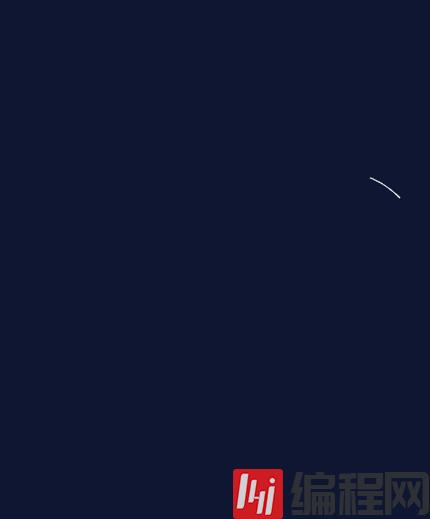
之前说了 drawCurvePath(start, point, end, percent)函数中point这个参数不是具体曲度的点,只是一个大致的方向
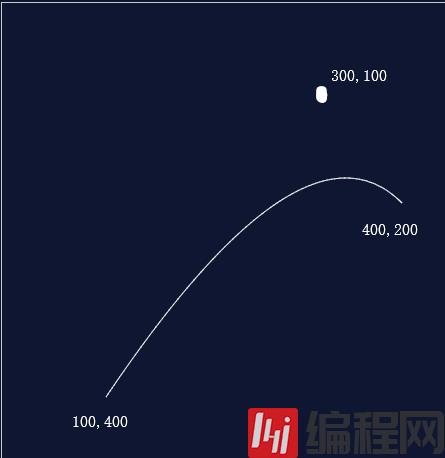
再开看一下 point改为[200,200]的情况
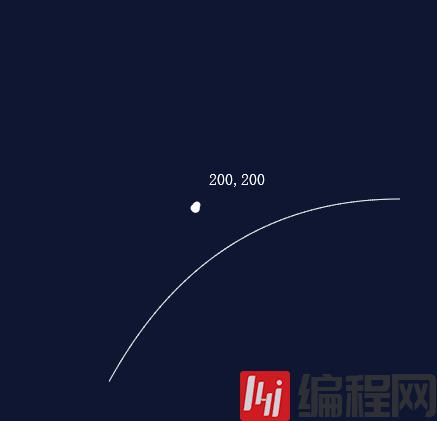
添加渐变
如果想实现坠落的效果,由高到低由远及近需要给线条加一个渐变的效果
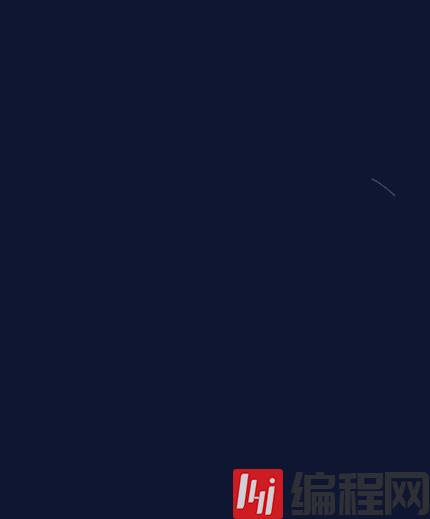
function createLinearGradient(start,end,startColor,endColor){ var lineGradient = ctx.createLinearGradient(...start, ...end); lineGradient.addColorStop(0, startColor); // lineGradient.addColorStop(0.3, '#fff'); lineGradient.addColorStop(1, endColor); return lineGradient}//draw函数需要做些调整function draw(){ //ctx.strokeStyle = '#ffffff'; ctx.strokeStyle = createLinearGradient(data.start, data.end, 'rgba(255,255,255,.2)', '#fff' ); //...}canvas渐变详情请参考MDN
头部光晕
添加头部光晕需要画一个圆,并设置径向渐变,利用drawCurvePath函数获取x,y并重置圆的位置
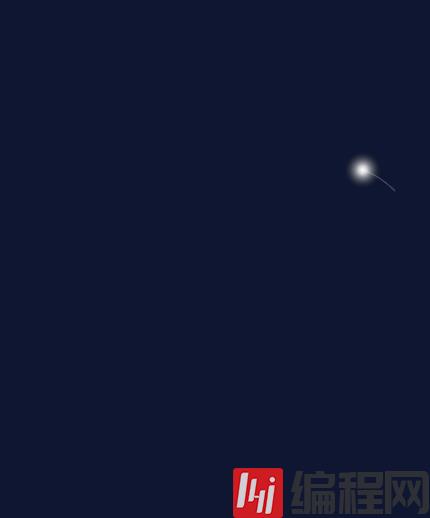
function createHeadLight(x,y){ ctx.beginPath(); //创建径向渐变 var radialGradient = ctx.createRadialGradient(x, y, 0, x, y, 20); radialGradient.addColorStop(0, "rgba(255,255,255,1)"); radialGradient.addColorStop(.2, "rgba(255,255,255,.8)"); radialGradient.addColorStop(1, "transparent"); ctx.fillStyle = radialGradient; //画圆 ctx.arc(x, y, 20, 0, 2 * Math.PI, false); ctx.fill();}//drawCurvePath函数需要做些调整function drawCurvePath(start, point, end, percent){ //... ctx.stroke(); //描边 createHeadLight(x,y) //和画线频率一样画圆 }绘制圆arc参数详情参考MDN
添加文本
添加文本和添加头部光晕很相似,都是利用drawCurvePath函数获取x,y并重置文本块的位置

function drawText(department, value, x, y) { ctx.fillStyle = '#fff' ctx.font = "22px 微软雅黑"; ctx.fillText(department, x + 30, y + 20); //为了使文本在光晕右下角x,y轴需要偏移一些距离 var width = ctx.measureText(value).width; //获取文本的宽度 ctx.fillStyle = createLinearGradient([x + 30, 0], //文本渐变x轴的渲染范围是[x+30,x+30+文本的宽度], [x + 30 + width, 0], //这里y取0,是因为没找到获取文本高的api,写0也是可以的 '#fffd00', '#ff6d00' ); ctx.fillText(value.toLocaleString(), x + 30, y + 50); } //drawCurvePath函数需要做些调整 function drawCurvePath(start, point, end, percent, department, value) { //... createHeadLight(x,y) drawText(department, value, x, y) }动画完成后结束位置添加文本和图片
动画完成后添加文本和图片需要注意下,曲线动画完成后需要立即清理画布,然后添加文本和图片

function drawImg(x, y) { ctx.drawImage(img, x - img.width / 2, y - img.height); }//draw 函数需要做些调整draw(){ //... if (percent <= 100) { requestAnimationFrame(draw); }else{ ctx.clearRect(0, 0, 1500, 750); //曲线动画完立即清除画布 drawText(data.department, //渲染文本 data.value, data.end[0], data.end[1]) drawImg(data.end[0], data.end[1]) //渲染图片 setTimeout(function(){ //2000ms后重绘 init() },2000) } }上述内容就是使用Canvas怎么绘制一个贝赛尔曲线轨迹动画,你们学到知识或技能了吗?如果还想学到更多技能或者丰富自己的知识储备,欢迎关注编程网行业资讯频道。




